Mac版Skype视频操作指南:轻松开启你的虚拟面对面之旅
想象你正坐在家中,却能与远在地球另一端的朋友进行面对面的视频聊天,这听起来是不是很神奇?没错,这就是Skype视频通话的魅力。今天,就让我带你一起探索Mac版Skype的视频操作,让你轻松开启这段虚拟的面对面之旅!
一、下载与安装
1. 首先,打开你的Mac电脑,前往Skype官网(www.skype.com)。
2. 在官网上找到“下载”按钮,点击下载Mac版Skype。
3. 下载完成后,双击下载的文件,按照提示进行安装。
4. 安装完成后,打开Skype,准备开始你的视频通话之旅吧!
二、注册与登录
1. 打开Skype后,点击“注册”按钮,填写你的邮箱地址和密码。
2. 接下来,你会收到一封验证邮件,点击邮件中的链接完成验证。
3. 验证成功后,返回Skype,输入你的邮箱和密码登录。
三、添加联系人
1. 登录后,点击左上角的“添加联系人”按钮。
2. 在搜索框中输入你想添加的联系人邮箱或Skype ID。
3. 找到联系人后,点击“添加为联系人”。
四、发起视频通话
1. 在联系人列表中,找到你想视频通话的人。
2. 点击该联系人,然后在聊天窗口中点击“视频通话”按钮。
3. 等待对方接听,即可开始视频通话。
五、视频通话技巧
1. 调整摄像头角度:确保摄像头正对着你的脸部,这样对方才能更清楚地看到你。
2. 调整音量:在通话过程中,如果发现对方听不到你的声音,可以尝试调整麦克风的音量。
3. 切换摄像头:如果你有多个摄像头,可以在通话过程中切换摄像头,展示不同的视角。
4. 使用屏幕共享:在视频通话过程中,你可以通过屏幕共享功能展示你的电脑屏幕。
六、常见问题解答
1. 问题:视频通话时画面模糊怎么办?
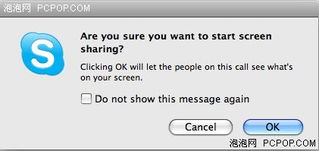
解答:检查你的网络连接,确保你的网络速度足够快。如果问题依旧,尝试重启Skype或电脑。
2. 问题:对方看不到我怎么办?
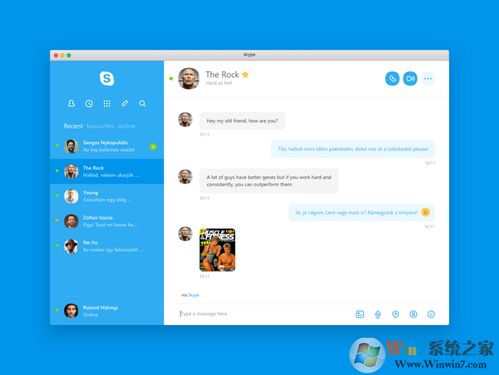
解答:确保你的摄像头已正常连接,并且摄像头角度正确。如果问题依旧,尝试重启Skype或电脑。
3. 问题:如何邀请多人进行视频通话?
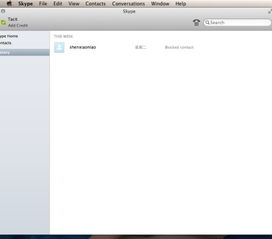
解答:在Skype中,你可以创建一个群组聊天,然后邀请多人加入,进行群组视频通话。
七、
通过以上步骤,相信你已经掌握了Mac版Skype的视频操作。现在,你可以随时随地与亲朋好友进行面对面的视频聊天,感受科技带来的便捷。快来开启你的虚拟面对面之旅吧!
